Если вы часто обмениваетесь файлами, то, вероятно, используете самые популярные форматы, чтобы упростить процесс. Одним из широко используемых форматов является PDF.
Такие браузеры, как Chrome, Opera и Firefox, предлагают варианты, позволяющие сохранить сайт в формате PDF. Сохраняя сайт в виде файла PDF, его можно легко просматривать на любом устройстве, независимо от того, подключено оно к Интернету или нет.
Как сохранить сайт в формате PDF в Chrome
Чтобы сохранить сайт в виде файла PDF, щелкните точки меню в правом верхнем углу. Нажмите на опцию «Печать», и когда в браузере появится интерфейс печати, нажмите на раскрывающееся меню «Назначение». По умолчанию он будет включен в OneNote для Windows 10.
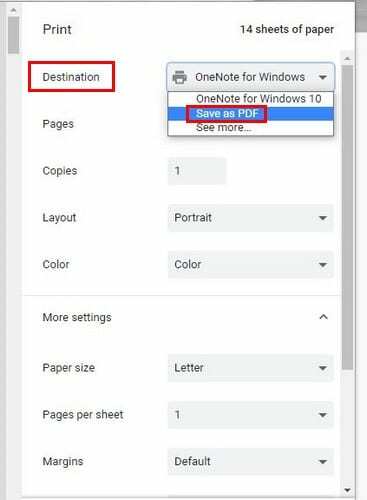
Щелкните раскрывающееся меню и выберите «Сохранить как PDF». Только после выбора этой опции вы увидите внизу кнопку «Сохранить». После того, как вы нажмете кнопку «Сохранить», вам нужно будет выбрать место для загрузки.
Как сохранить сайт в формате PDF в Opera
В Opera есть простой способ сохранить сайт в формате PDF. Нажмите на красную букву O в левом верхнем углу и поместите курсор на опцию Страница. Когда появится боковое окно, нажмите кнопку «Сохранить как PDF».
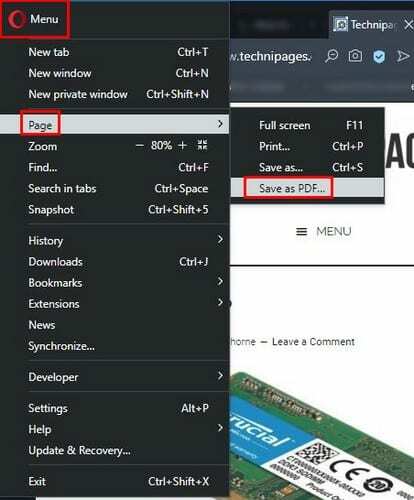
После нажатия на кнопку «Сохранить» выберите место для сохранения файла.
Как сохранить сайт в формате PDF в Firefox
В Firefox вам потребуется установить стороннее дополнение под названием FoxyTab. После установки надстройки щелкните правой кнопкой мыши вкладку со страницей, которую вы хотите сохранить в формате PDF.
Когда вы щелкаете правой кнопкой мыши по вкладке, опция FoxyTab будет последней внизу. Поместите курсор на FoxyTab и нажмите на опцию «Сохранить загар как PDF».
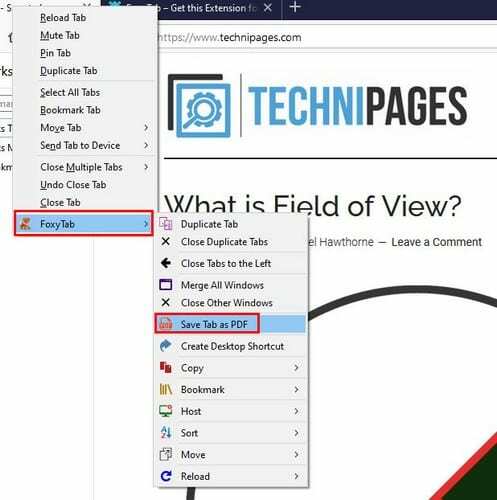
Как сохранить веб-страницу в формате PDF в Microsoft Edge
Для пользователей Microsoft Edge: щелкните точки в правом верхнем углу и выберите параметр «Печать». Когда открывается страница для печати, параметр «Сохранить как PDF» должен быть уже выбран, но если это не так, в вашем случае щелкните раскрывающееся меню в разделе «Принтер».
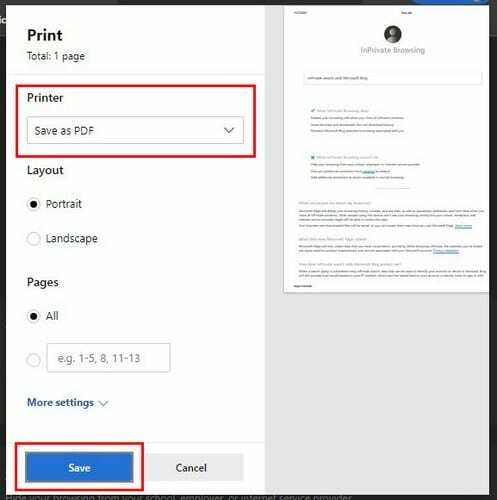
Для выполнения задачи не забудьте нажать на синюю кнопку «Сохранить» внизу. Если вы видите вариант под названием Adobe PDF, вы также можете использовать его.
Заключение
Сохранение файла в формате PDF позволяет другим пользователям просматривать его практически на любом устройстве. Итак, в следующий раз, когда вы захотите поделиться с кем-то конкретным сайтом, не делая снимок экрана, вы знаете, что можете рассчитывать на его отправку в виде PDF-файла.